 |
| GAMBAR ILUSTRASI |
Situs resm Microsoft menjelaskan
bahwa “Accepted values for this entry are
Y or N. If the entry is set to Y, Windows automatically optimizes the file
location for boot optimization. This optimization occurs automatically if the
system is idle for 10 minutes. Boot optimization improves startup time by
locating startup files in contiguous clusters on the volume, reducing the
movement of the disk head when reading the volume”.
Dalam
pernyataan tersebut kita bisa menyimpulkan bahwa ketika system dalam kondisi idle (sistem tidak bekerja), Windows akan
melakukan penataan ulang file booting menjadi saling berdekatan sehingga
mempercepat proses booting, kemampuan ini disebut Boot Defragment. Berikut langkah-langkahnya :
1.Buka Registry (WINDOWS
+ R lalu ketik “Regedit”)
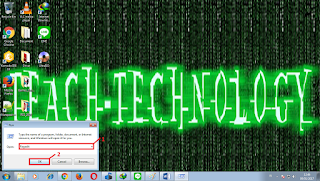 |
| MENU REGEDIT |
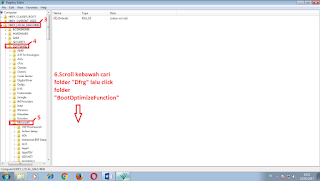 |
| MENU REGISTRY EDITOR |
4.Jika belum ada, kita harus membuatnya. Caranya, click
kanan pada kolom sebelah kanan ditempat
kosong, lalu pilih String Value.
 |
| MEMBUAT FOLDER |
5.Rename New Value #1
menjadi Enable, isikan Value Data dengan Y.
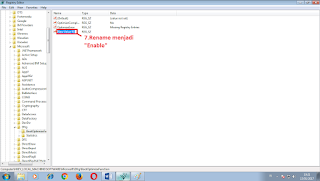 |
| MENGISI VALUE |
Selain Boot Defragment, ada juga pengaturan Perfetcher. Prefetcher adalah file yang
digunakan untuk mengurangi waktu booting dan mempercepat berjalannya aplikasi.
Sebetulnya Windows sudah mengaktifkannya, tapi tidak ada salahnya jika kita
crosscheck.
1.Buka Registry (WINDOWS
+ R lalu ketik “Regedit”)
2.Pilih folder “HKEY_LOCAL_MACHINE\SYSTEM\CurrentControlSet\Control\Session
Manager\Memory Management\PrefetchParameters”
3.Double click EnablePrefetcher,
isi Value Data dengan 3.
|
Judul :"MEMPERCEPAT WAKTU BOOTING"
Label : SEPUTAR TEKNOLOGI PC Author: BUNHOW |













0 comments:
Post a Comment